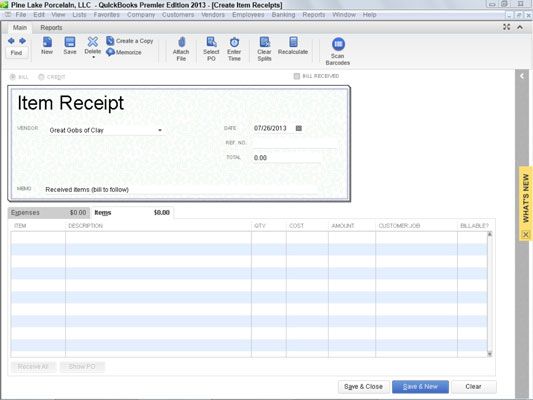Comment enregistrer la réception des articles dans QuickBooks 2013
Lorsque vous recevez des éléments d'un fournisseur, vous pouvez enregistrer la réception en utilisant QuickBooks 2013. En général, vous faire quand vous voulez enregistrer la réception d'un article avant même que vous recevez une facture pour l'article.
Par exemple, dans une entreprise à l'inventaire, vous voulez savoir exactement combien l'inventaire que vous avez dans votre entrepôt ou sur votre plancher de magasin. Vous ne voulez pas attendre pour ajuster vos dossiers d'inventaire pour ces achats jusqu'à ce que vous recevez la facture du fournisseur. Dans ce scénario, vous enregistrez lorsque vous recevez des articles.
Pour enregistrer l'objet reçus, suivez ces étapes:
Choisissez les vendeurs-Recevez commande Articles.
QuickBooks affiche la fenêtre Créer reçus de Point.
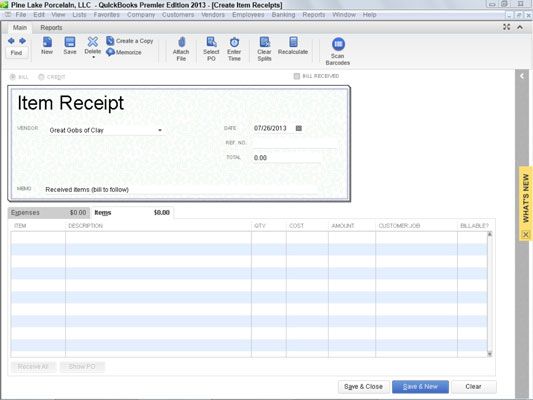
Sélectionnez le fournisseur de qui vous recevez des éléments de la liste déroulante vendeur.
Sélectionnez tout P.O.s que vous recevoir des articles sur.
Si les commandes en cours existent pour le vendeur, QuickBooks affiche une boîte de message. La boîte de message vous demande si vous souhaitez recevoir des articles contre l'une des commandes en cours. Si les articles que vous recevez sont des éléments que vous configurez sur un bon de commande, cliquez sur Oui.
Lorsque QuickBooks affiche la zone Ouvrir commandes d'achat de dialogue - la boîte de dialogue des listes seules commandes en cours - sélectionnez celui qui a commandé les éléments que vous recevez maintenant et puis cliquez sur OK. QuickBooks remplit l'onglet Eléments de la fenêtre Créer reçus de l'article en utilisant les informations de la commande d'achat.
Cette entrée automatique de données d'informations d'ordre d'achat devrait vous faire gagner du temps si les articles que vous êtes à recevoir des articles de match de l'ordre d'achat.
Confirmer la date de réception.
Utilisez le champ Date à confirmer la date de réception. Comme avec le champ de date dans d'autres endroits dans QuickBooks, entrez la date dans jj / mm / aaaa. Ou vous pouvez cliquer sur le bouton Calendrier qui apparaît à droite du champ de la date et de choisir la date à partir du calendrier de pop-up qui affiche QuickBooks.
Utilisez la boîte total d'identifier la valeur totale de la commande reçue, si disponible.
QuickBooks calcule ce total pour vous en additionnant les coûts individuels d'éléments, de sorte que vous pouvez attendre plus tard.
(Facultatif) Utilisez un numéro de référence.
Vous pouvez utiliser les Réf. No. terrain pour fournir un numéro de référence. Par exemple, vous pouvez référencer le numéro de commande du vendeur.
(Facultatif) Fournir une description de mémo.
Décrire les éléments reçus.
Utilisez l'onglet Éléments à identifier les éléments que vous avez reçus. L'onglet Eléments de la fenêtre Créer reçus de Point ressemble et fonctionne comme l'onglet Eléments de la fenêtre Créer commande d'achat.
Décrire les dépenses connexes.
L'onglet Dépenses de la fenêtre Créer reçus de Point fonctionne comme l'onglet Dépenses de la fenêtre Write Checks.
Cliquez soit la Save Fermer ou Enregistrer Nouveau bouton pour enregistrer l'élément de réception.
Si vous cliquez sur Enregistrer Fermer touche, QuickBooks enregistre votre article de réception d'informations et ferme la fenêtre Créer reçus de Point. Si vous cliquez sur Enregistrer Nouveau bouton, QuickBooks enregistre les informations élément de réception et réaffiche une fraîche et propre version, débarrassé de la fenêtre Créer reçus de Point. Vous pouvez ensuite utiliser la fenêtre pour décrire les recettes de quelque autre ensemble d'éléments.
A propos Auteur
 Entrez un projet de loi si vous ne l'avez pas enregistré une réception de l'article dans QuickBooks 2013
Entrez un projet de loi si vous ne l'avez pas enregistré une réception de l'article dans QuickBooks 2013 Si vous avez dit QuickBooks 2 013 au cours du processus d'installation que vous souhaitez suivre les factures impayées, aussi connu comme comptes à payer, vous pouvez entrer les factures que vous les recevez. Comme vous faites cela, QuickBooks…
 Entrez un projet de loi si vous avez enregistré un reçu d'article dans QuickBooks 2013
Entrez un projet de loi si vous avez enregistré un reçu d'article dans QuickBooks 2013 Pour entrer dans un projet de loi dans QuickBooks 2013, lorsque vous avez déjà enregistré la réception de l'article pour lequel le projet de loi factures que vous, suivez ces étapes:Choisissez les vendeurs-Entrez le projet de loi pour la…
 Entrez un projet de loi si vous avez enregistré un reçu d'article dans QuickBooks 2012
Entrez un projet de loi si vous avez enregistré un reçu d'article dans QuickBooks 2012 Pour entrer dans un projet de loi dans QuickBooks 2012, lorsque vous avez déjà enregistré la réception de l'article pour lequel le projet de loi factures que vous, suivez ces étapes:Choisissez les vendeurs-Entrez le projet de loi pour la…
 Comment créer un ordre d'achat dans QuickBooks 2011
Comment créer un ordre d'achat dans QuickBooks 2011 Les ordres d'achat que vous créez avec QuickBooks servent un objectif simple: Ils racontent les vendeurs que vous voulez acheter un certain article. En fait, un bon de commande est un contrat d'achat. Beaucoup d'entreprises décident de les…
 Comment inscrire une facture dans QuickBooks 2010
Comment inscrire une facture dans QuickBooks 2010 Si vous avez dit QuickBooks au cours du processus d'installation que vous souhaitez suivre les factures impayées, aussi connu comme comptes à payer, vous pouvez entrer des factures lorsque vous les recevez. Pendant que vous faites, QuickBooks…
 Comment inscrire une facture dans QuickBooks 2011
Comment inscrire une facture dans QuickBooks 2011 Si vous avez dit QuickBooks au cours du processus d'installation que vous souhaitez suivre les factures impayées, aussi connu comme comptes à payer, vous pouvez entrer les factures que vous les recevez. Comme vous faites cela, QuickBooks conserve…
 Comment payer pour les articles en stock avec QuickBooks 2015 lorsque vous recevrez la facture
Comment payer pour les articles en stock avec QuickBooks 2015 lorsque vous recevrez la facture Les articles arrivent, et vous remplir un reçu d'article dans QuickBooks 2015. Trois semaines passent. Qu'est-ce dans votre boîte aux lettres? Pourquoi, il est le projet de loi, bien sûr! Maintenant, vous devez entrer un projet de loi pour les…
 Comment enregistrer la réception des articles dans QuickBooks 2012
Comment enregistrer la réception des articles dans QuickBooks 2012 Lorsque vous recevez des éléments d'un fournisseur, vous pouvez enregistrer la réception en utilisant QuickBooks 2012. En général, vous faire quand vous voulez enregistrer la réception d'un article avant même que vous recevez une facture pour…
 Comment enregistrer la réception des articles dans QuickBooks 2014
Comment enregistrer la réception des articles dans QuickBooks 2014 Lorsque vous recevez des éléments d'un fournisseur, vous pouvez enregistrer la réception dans QuickBooks. En général cela lorsque vous souhaitez enregistrer la réception d'un article avant même que vous recevez une facture pour l'article. Par…
 Comment enregistrer la réception des articles dans QuickBooks 2010
Comment enregistrer la réception des articles dans QuickBooks 2010 Lorsque vous recevez des éléments d'un fournisseur, vous pouvez enregistrer la réception dans QuickBooks 2010. Vous enregistrez généralement la réception d'un article avant que vous recevez une facture pour l'article.…
 Enregistrement de la réception des articles avec QuickBooks 2011
Enregistrement de la réception des articles avec QuickBooks 2011 Lorsque vous recevez des éléments d'un fournisseur, vous pouvez enregistrer la réception dans QuickBooks. En général cela lorsque vous souhaitez enregistrer la réception d'un article avant même que vous recevez une facture pour l'article. Par…
 Simultanément enregistrer la réception et le projet de loi dans QuickBooks 2012
Simultanément enregistrer la réception et le projet de loi dans QuickBooks 2012 Dans QuickBooks 2012, vous pouvez enregistrer un projet de loi pour les articles que vous recevez en même temps que vous enregistrez la réception des articles. Vous pouvez le faire simplement en sélectionnant la case Reçu le projet de loi qui…
 Simultanément enregistrer la réception et le projet de loi dans QuickBooks 2013
Simultanément enregistrer la réception et le projet de loi dans QuickBooks 2013 Dans QuickBooks 2013, vous pouvez enregistrer un projet de loi pour les articles que vous recevez en même temps que vous enregistrez la réception des articles. Vous pouvez le faire simplement en sélectionnant la case Reçu le projet de loi qui…
 Simultanément enregistrer la réception et le projet de loi dans QuickBooks 2014
Simultanément enregistrer la réception et le projet de loi dans QuickBooks 2014 Vous pouvez enregistrer un projet de loi pour les articles que vous recevez en même temps que vous enregistrez la réception des articles dans QuickBooks 2014. Vous pouvez le faire simplement en sélectionnant le projet de loi a case à cocher qui…